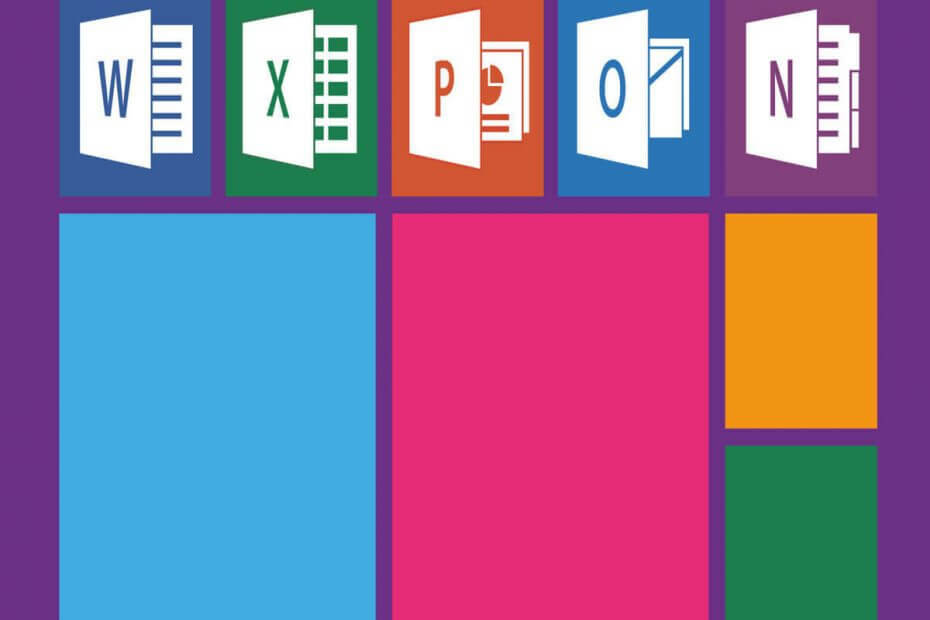
Microsoft a publié les mises à jour Microsoft Office non liées à la sécurité ainsi que quelques améliorations et correctifs pour Office 2010, Bureau 2013 et les versions Office 2016.
Le géant de la technologie n'a introduit aucun correctifs de sécurité pour Office cette fois, car ils sont généralement publiés dans le cadre du Cycle du mardi des correctifs. Par conséquent, nous pouvons nous attendre à une nouvelle série de mises à jour de sécurité le 11 mars.
Quoi de neuf dans les mises à jour Office non liées à la sécurité ?
Correction d'un bug d'Outlook 2016
le Format de date de l'ère japonaise le bug qui existait dans les versions précédentes a été résolu dans le KB4462214, pour l'édition Outlook 2016.
Accès 2016 correction d'un bug
Certaines nouvelles fonctionnalités d'Access 2016 ont également été introduites dans la même mise à jour. La nouvelle mise à jour permet à votre système de bloquer tout Code VBA qui a été téléchargé depuis Internet pour être exécuté sur votre Access 2016.
Télécharger les mises à jour Office de mars 2019
Vous pouvez utiliser le Service Microsoft Update pour télécharger automatiquement les dernières mises à jour Office. Microsoft Office permet également l'installation manuelle à partir du centre de téléchargement.
Bureau 2010
- Mise à jour pour Microsoft Access 2010 (KB4018363)
- Mise à jour pour Microsoft Office 2010 (KB4461626)
- Mise à jour pour Microsoft Office 2010 (KB2589339)
- Mise à jour pour Microsoft Outlook 2010 (KB4462229)
Bureau 2013
- Mise à jour pour Microsoft Office 2013 (KB4462201)
- Mise à jour pour Microsoft Office 2013 (KB4092455)
- Mise à jour pour Microsoft Outlook 2013 (KB4462206)
- Mise à jour pour Microsoft Visio 2013 (KB4461484)
Bureau 2016
- Mise à jour pour Microsoft Access 2016 (KB4462192)
- Mise à jour pour Microsoft Excel 2016 (KB4462212)
- Mise à jour pour Microsoft Office 2016 (KB4461439)
- Mise à jour pour Microsoft Office 2016 (KB4462214)
- Mise à jour pour Microsoft Office 2016 (KB4462195)
- Mise à jour pour Microsoft Office 2016 (KB4462118)
- Mise à jour pour Microsoft Office 2016 (KB4032231)
- Mise à jour pour le pack d'interface linguistique Microsoft Office 2016 (KB4462194)
- Mise à jour pour Microsoft Outlook 2016 (KB4462196)
- Mise à jour pour Microsoft PowerPoint 2016 (KB4462191)
- Mise à jour pour Microsoft Project 2016 (KB4462198)
- Mise à jour pour Skype Entreprise 2016 (KB4462190)
- Mise à jour pour Microsoft Word 2016 (KB4462193)
N'oubliez pas de redémarrer votre PC après avoir terminé le processus d'installation. Sinon, les nouvelles mises à jour ne prendront pas effet.
En cas de problème, désinstallez les mises à jour
Les utilisateurs d'Office doivent également garder à l'esprit qu'ils peuvent rencontrer des problèmes après l'installation de la mise à jour. Voici ce que vous devez faire si vous rencontrez de tels problèmes.
- Ouvrez le Démarrer menu et naviguez vers le Rechercher barre, tapez Afficher les mises à jour installées et frapper le bouton Entrer.
- Vous verrez maintenant une liste des mises à jour actuellement installées. Cliquez sur la mise à jour qui se comporte mal et cliquez sur le Désinstaller bouton.
ARTICLES CONNEXES QUE VOUS DEVEZ CONSULTER :
- Comment désinstaller Office Click-to-run sur Windows 10
- Microsoft Office vous permet désormais de basculer entre les comptes personnels et professionnels
- 6 logiciels de gestion de documents pour améliorer l'efficacité au bureau


